새 도메인을 만들거나 DNS가 설치되지 않은 컴퓨터를 승격할 때 많은 경우 또는 올바르게 구성된 Active Directory는 새 도메인.
이것은 DNS MMC 콘솔로 이동하여 정방향 조회 영역을 확장하여 확인할 수 있습니다. DC, GC 등과 같은 여러 하위 "폴더"가 있어야 합니다.
오늘의 비디오
다음과 같은 오류:
서버 GUID DNS 이름을 IP 주소로 확인할 수 없습니다. DNS 서버, DHCP 및 서버 이름과 같은 항목을 확인하십시오. GUID DNS 이름(._msdcs.domain-name.local)은 확인할 수 없었지만 서버 이름()은 IP 주소()로 확인되어 ping이 가능했습니다. IP 주소가 DNS 서버에 올바르게 등록되었는지 확인하십시오.
이러한 유형의 오류로 인해 도메인에 컴퓨터를 추가할 수 없거나 새 도메인 컨트롤러를 추가할 수도 없습니다.
분명히 이와 같은 문제로 인해 AD가 중단되고 기능이 거의 또는 전혀 제공되지 않으므로 해결 방법은 다음과 같습니다.
1 단계
콘솔 또는 RDP를 통해 도메인 컨트롤러에 로그인합니다.
2 단계
Windows 2000 지원 도구가 설치되어 있지 않은 경우 Microsoft에서 DcDiag.exe를 다운로드하십시오. 당신은 그것을 찾을 수 있습니다 http://www.microsoft.com/downloads/details.aspx? familyid=23870A87-8422-408C-9375-2D9AAF939FA3&displaylang=en
다운로드하여 원하는 위치에 추출할 수 있습니다.
3단계
명령 창을 열고(시작 메뉴 -> 실행 -> "cmd"를 따옴표 없이 입력하고 엔터/확인을 클릭) 이제 실행 파일이 있는 디렉토리로 변경합니다.
4단계
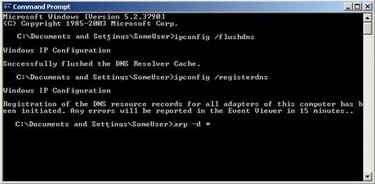
"ipconfig /flushdns"를 입력한 다음 "ipconfig /registerdns"(따옴표 제외)를 입력하여 각각 DNS 확인자 캐시를 플러시하고 DNS 소스 레코드를 등록합니다.
어떤 사람들은 ARP 캐시도 지우고 싶어하는데, 명령 프롬프트에서 따옴표 없이 "arp -d *"를 입력하면 됩니다. 이 부분은 선택 사항입니다.
5단계
프롬프트에서 dcdiag /fix를 입력하십시오.
출력을 통해 읽습니다. 출력 어딘가에 다음 텍스트가 있을 가능성이 큽니다.
서버 GUID DNS 이름을 IP 주소로 확인할 수 없습니다. GUID는 확인할 수 없었지만 서버 이름은 IP 주소 x.x.x.x로 확인되었으며 ping할 수 있었습니다.
6단계
여전히 명령 프롬프트에서 "dcdiag /fix"를 입력한 다음 "net stop netlogon" 및 "net start netlogon"(다시 따옴표 제외)을 입력하여 변경 사항을 완료합니다.
dcdiag를 한 번 더 실행하여 도메인 컨트롤러의 DNS가 작동하는지 확인합니다. 더 이상 5단계에서 언급한 오류가 발생하지 않습니다. 다른 NIC 관련 오류가 나타날 수 있지만 대부분의 경우 무시해도 됩니다. 설치에 영향을 주지 않습니다(심각한 NIC 문제가 있는 경우 여기까지 도달할 수 없음).
7단계
이제 새 도메인에 구성원 컴퓨터를 추가하고 도메인 컨트롤러를 추가할 수 있습니다.
팁
최상의 효과를 얻으려면 netlogon 서비스를 중지했다가 시작하고 "다시 시작"하지 마십시오. 다시 시작해도 여전히 작동할 수 있지만 안정성이 떨어지는 것으로 나타났습니다. 이 작업을 수행하려면 도메인의 관리자여야 합니다.
경고
DNS 레코드를 수동으로 입력하지 마십시오. 일부 주요 항목을 놓치거나 잘못 입력할 가능성이 큽니다. 이것은 그것들이 전혀 없는 것보다 더 나쁩니다.



